Mange spillvennlige stempratløsninger erdukker opp på Linux. Imidlertid er mange av disse løsningene hostet i skyen, er proprietære og kontrollerer brukerens data fullt ut. Eiendomsverktøy kan være praktisk, men hvis du bryr deg om personvern og å eie dataene dine, er det en bedre måte å tale-chatte med vennene dine; en Mumble-server.
En Mumble Murmur-server er en flott måte å få tak irundt “skytjenester”. Murmur er serverkomponenten til Mumble. Brukere vert for det på maskinvaren deres og har full kontroll over alt, inkludert lydbithastigheten og koderen, (noe som er flott hvis du ikke liker hvor laggy Skype eller Discord kan bli mens du spiller). Det beste av alt er at alt er helt privat fordi ingen tredjepartsfirma er vertskap for det for deg.
Host Mumble Server
I denne opplæringen skal vi gå gjennom alt om hvordan du kan være vert for Mumble Murmur-serveren din på Linux. La oss komme i gang!
Merk: Før du prøver å være vert for Mumble-serveren din, er det best å oppdatere den. Gå til oppdateringsbehandleren og installer eventuelle ventende oppdateringer.
Ubuntu
sudo apt install mumble-server
Debian
sudo apt install mumble-server
Arch Linux
sudo pacman -S murmur
Fedora
sudo dnf install murmur
Opensuse
sudo zypper install mumble-server
Etter å ha installert Mumble-serveren på Linux-serveren din, må du kjøre installasjonsveiviseren.
Debian / Ubuntu
dpkg-reconfigure mumble-server
Alle andre
murmur
eller
mumble-server
Merk: Hvis kommandoen ovenfor ikke starter veiviseren på Linux-serveren din, kan det hende du må henvise til Mumble-dokumentasjonen. Det kan også være nødvendig å sjekke Linux-distribusjonens Wiki for ytterligere instruksjoner.
Når konfigurasjonsveiviseren for Murmur åpnes i terminalen, blir du bedt om å starte murmurd ved start. Aktivering murmurd ved oppstart vil Mumble VOIP-serveren alltid være i gang, og du trenger ikke å starte den manuelt hver gang. Velg “Ja” for å aktivere automatisk start.

På neste side spør Murmur-konfigurasjonenbrukeren om "nettverksprioritet." Ved å klikke på dette alternativet vil Mumble-serveren kunne bruke betydelig mer nettverkstrafikk. Aktiver bare dette alternativet hvis du har båndbredde. Hvis høy lydkvalitet er prioritert, velger du "ja." Ellers velger du "nei."
Etter å ha konfigurert nettverket, Murmur-veiviserenber brukeren om å sette opp et passord for standard admin-konto. Forsikre deg om at dette passordet er sikkert og minneverdig. Ikke fortell det til noen, for det brukes til å endre og finjustere Mumble-lydserveren direkte.
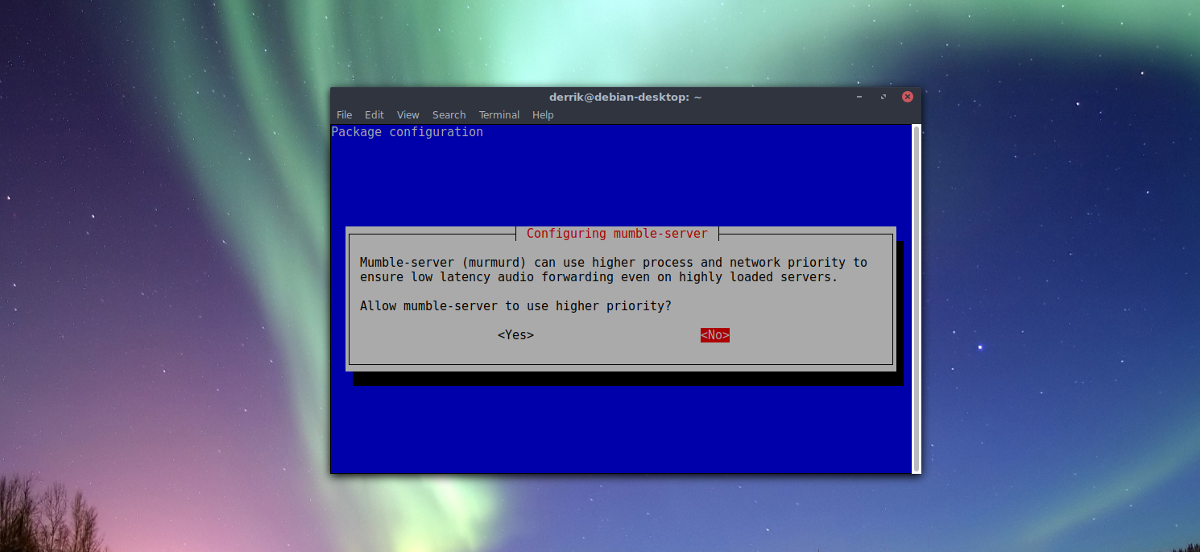
Når det nye passordet er satt, skal Mumble fungere som en server, og brukerne skal ikke kunne koble til det uten problemer.
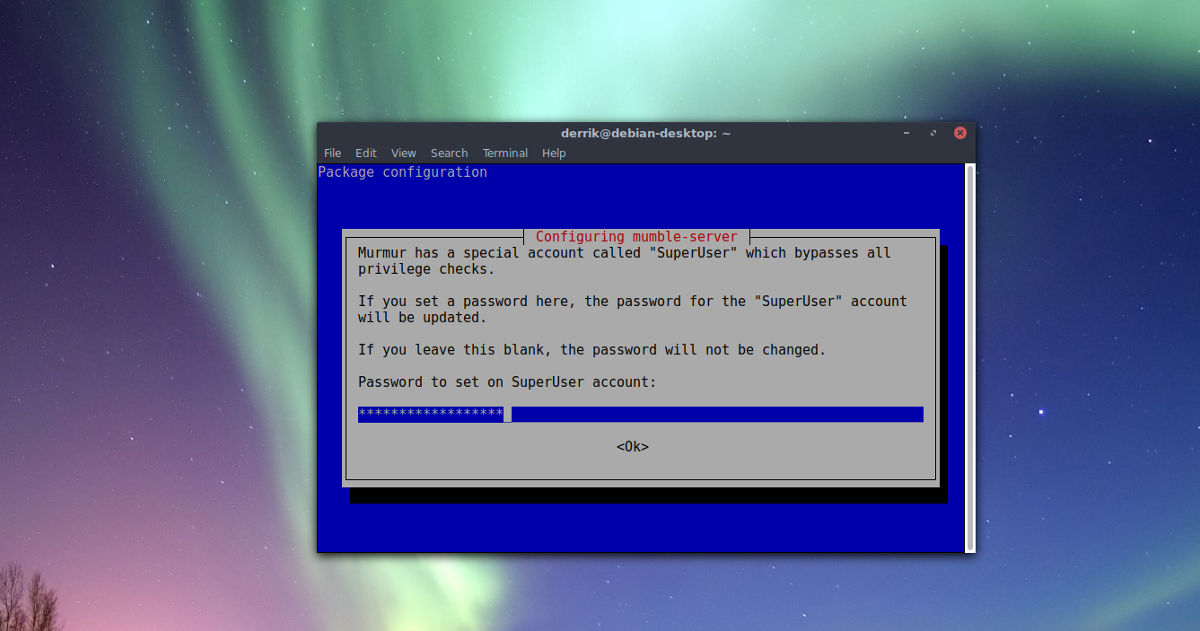
Advanced Tweaks
Det grunnleggende oppsettet er bra for de fleste brukere. Imidlertid, hvis du ønsker mer kontroll over Mumble-serveren, må du redigere ini-filen. For å redigere filen, åpne et terminalvindu og bruke nano tekstredaktør.
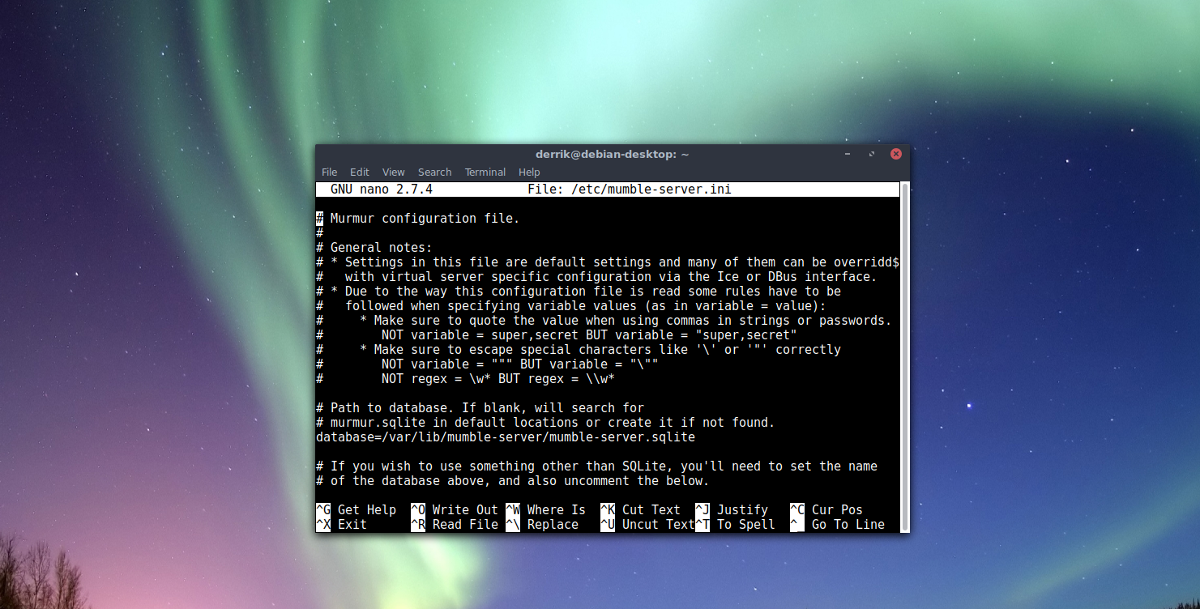
sudo nano /etc/mumble-server.ini
Passord
Bla gjennom konfigurasjonsfilen (med piltastene opp og ned) og fjern #-tegnet foran elementene du vil aktivere. For å aktivere et passord for serveren din, bla ned og finn serverpassword =. Skriv inn et passord etter = skilt.
båndbredde
For å endre båndbredden er serveren tillatt (standard er 7200 biter per sekund), finn båndbredde = og endre 7200 til et antall mer tilpasset båndbredden din.
brukere
Som standard tillater Mumble-serverprogramvaren 100brukere til å koble seg opp til enhver tid. 100 er mange brukere og bruker omtrent en gigabyte RAM. Hvis du er vert for Mumble på nedre endeprogramvare, bør du vurdere å endre den maksimale brukerinnstillingen. Finn "brukere" og endre 100 til noe annet. En god forhåndsinnstilling kan være 50, da den bare bruker 512 MB.
Havn
Mumbles VOIP-tilkobling går overinternett i port 64738. For de fleste er det bra med denne porten. Når det er sagt, noen ganger spesifikke porter forårsaker problemer (uansett grunn). Hvis du vil endre standard Mumble-serverporten, kan du se etter havn og endre 64738 til en annen port som ikke er i bruk. Husk at de fleste brukere forventer standardport, så det er en god idé å gi folk beskjed om endringene.
Sikkerhet
Til tross for hvor enkel Mumble er, har serverprogramvaren noen få sikkerhetsfunksjoner. Disse funksjonene lar brukerne beskytte serverne sine mot hackingforsøk. For å aktivere disse funksjonene, se etter autobanAttempts, autobanTimeframe, og autobanTime.
Standard mislykkede forsøk (aka autobanAttempt)å forby Mumble er 10. Hvis du stadig møter angripere, kan det være bedre å senke tallet. De to andre bann-innstillingene er bra i de originale innstillingene.
Velkomsttekst
Når brukere kobler seg til en Mumble-server, vises velkomstteksten ofte på skjermen. Hvis du går gjennom den grunnleggende konfigurasjonen for dette verktøyet, ser du ikke et alternativ for å konfigurere Velkommen innstilling. Hvis du vil legge til en tilpasset melding, finner du imidlertid velkommen =, fjern # og legg til en melding. Husk at du trenger å skrive dette i HTML-merking.
Lagre alle endringer i Mumble-serverkonfigurasjonsfilen i nano med Ctrl + O. Gå ut av redaktøren med Ctrl + X.













kommentarer